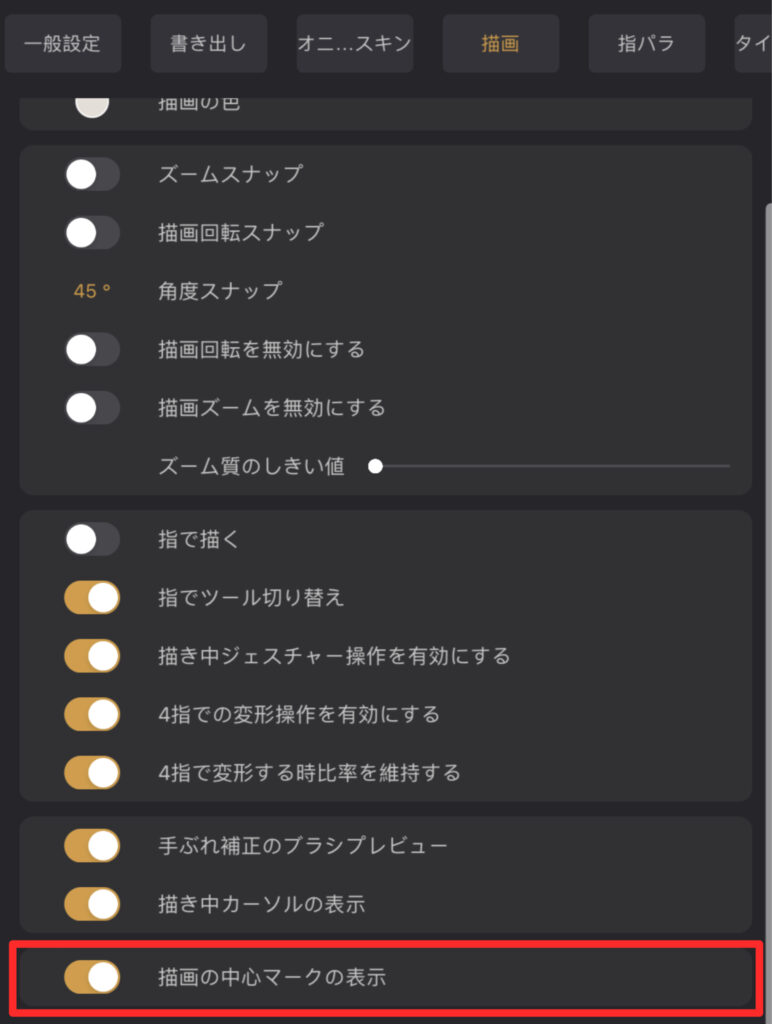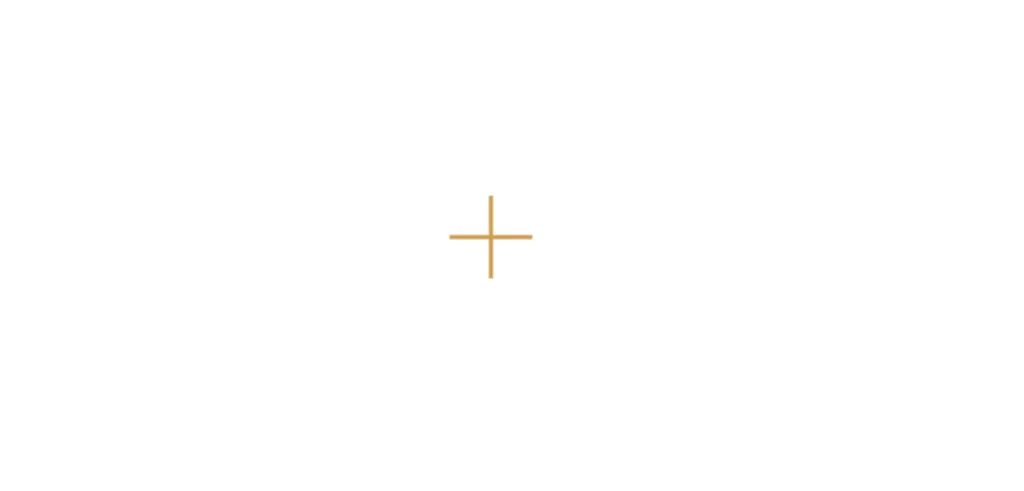ペンシルで描きができる部分は描画です。インターフェースの真ん中にあります。他のジェスチャーとタッチ操作の説明はジェスチャーセクションをご参照ください。
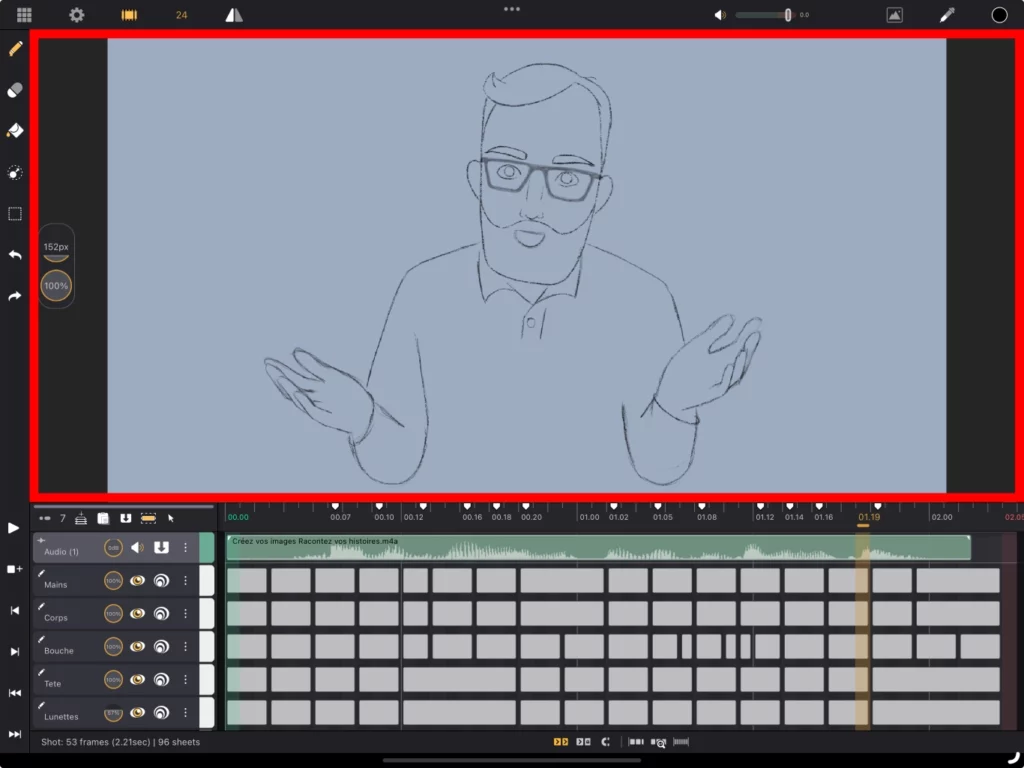
 こちらのアイコンをタップすると、描画を水平方向に反転します。描画を垂直方向に反映するには、アイコンを長押しし、垂直方向のアイコンをタップします
こちらのアイコンをタップすると、描画を水平方向に反転します。描画を垂直方向に反映するには、アイコンを長押しし、垂直方向のアイコンをタップします 。
。
背景の色及び描画の周りの色を変更するには設定>描画タブを開きます。右にあるカラードットをタップすると、カラーウィルが表示されます。カラーウィルをタップし、色を選択します。
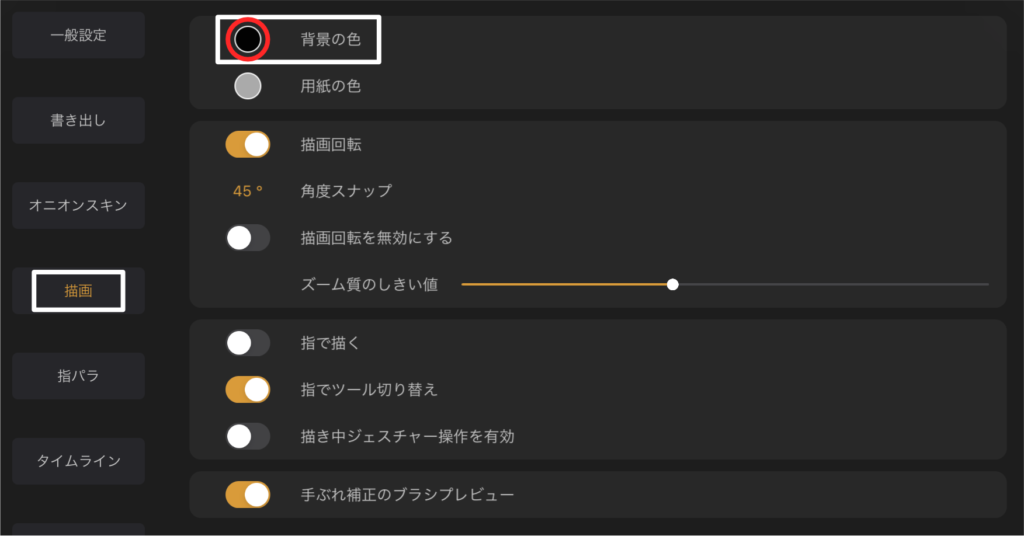
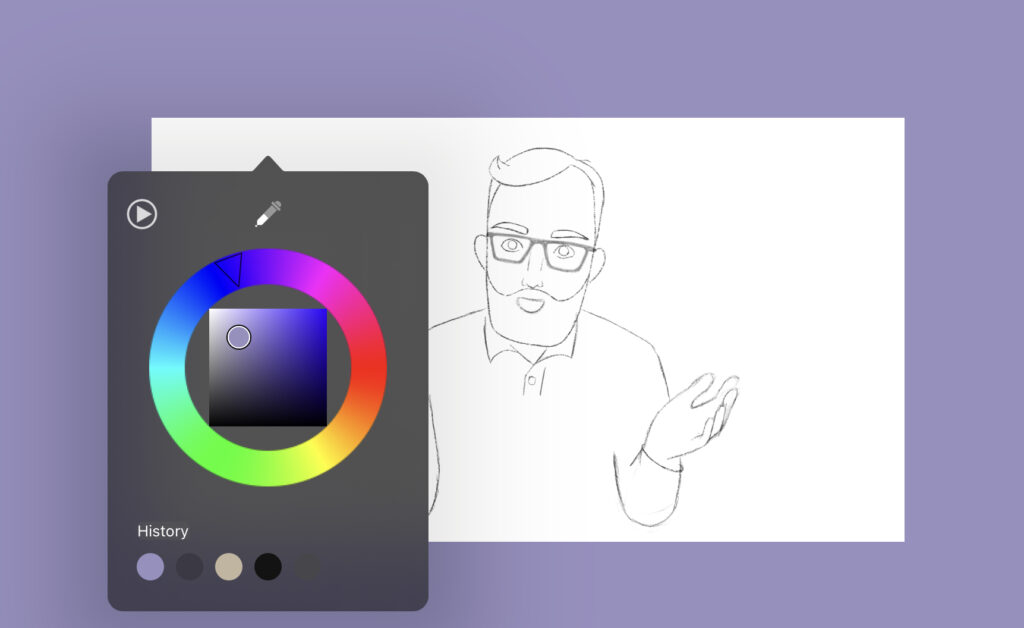
描画の色を変更するには設定>描画タブを開き、背景の色の変更と同じ手順になります。
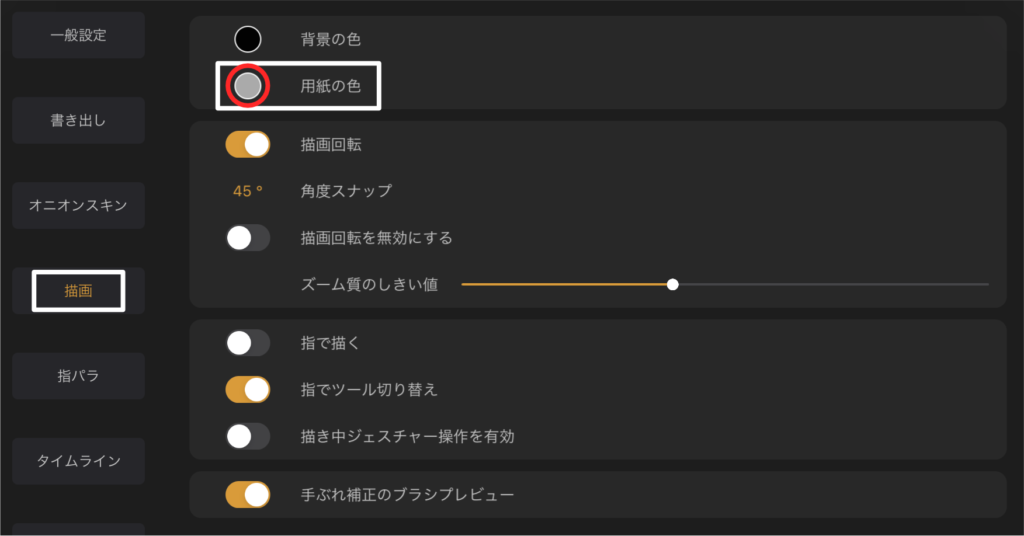
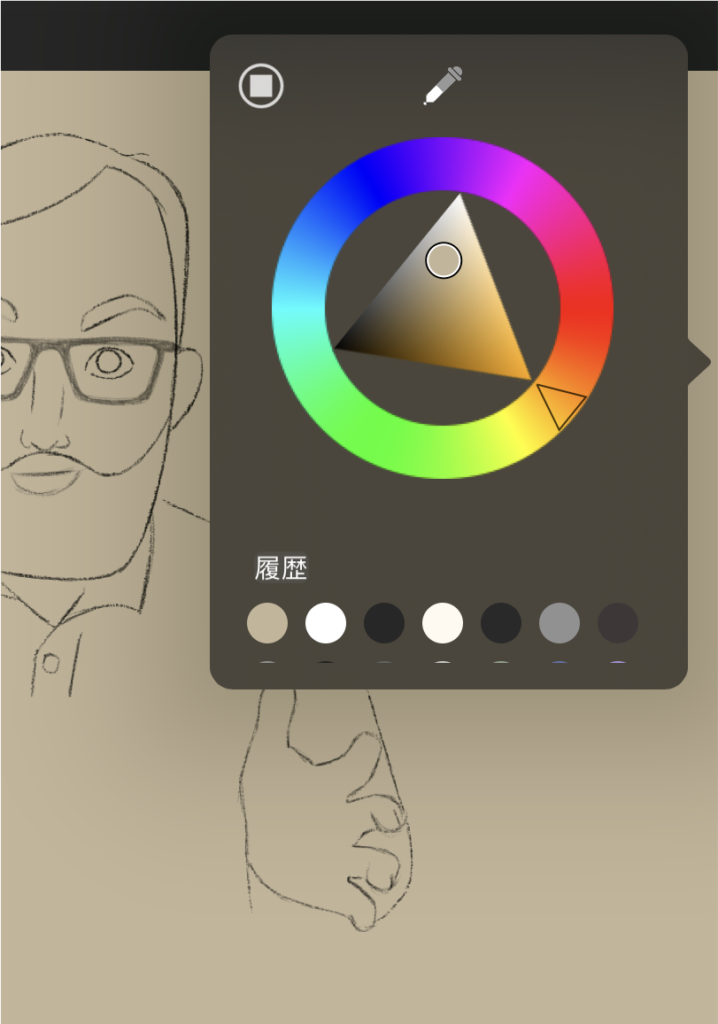
Callipegはピクセル(ラスター)を使っているアプリです。描画を拡大すると、ピクセルの形が見えます。画像の鮮明さはカットサイズとピクセル数によって変わります。描画を拡大する時ピクセルのアスペクトを最適化することができます。アスペクトを調整するには、設定>描画タブを開き、ズーム質のしきい値のスライダーを左右にドラッグし、数値を調整します。ズーム質のしきい値を調整しても書き出しされるピクセルのアスペクトが変わりません。アプリの表示だけが変わります。
しきい値をゼロに設定すると、アプリの表示と書き出しされるピクセルのアスペクトは同じになります。
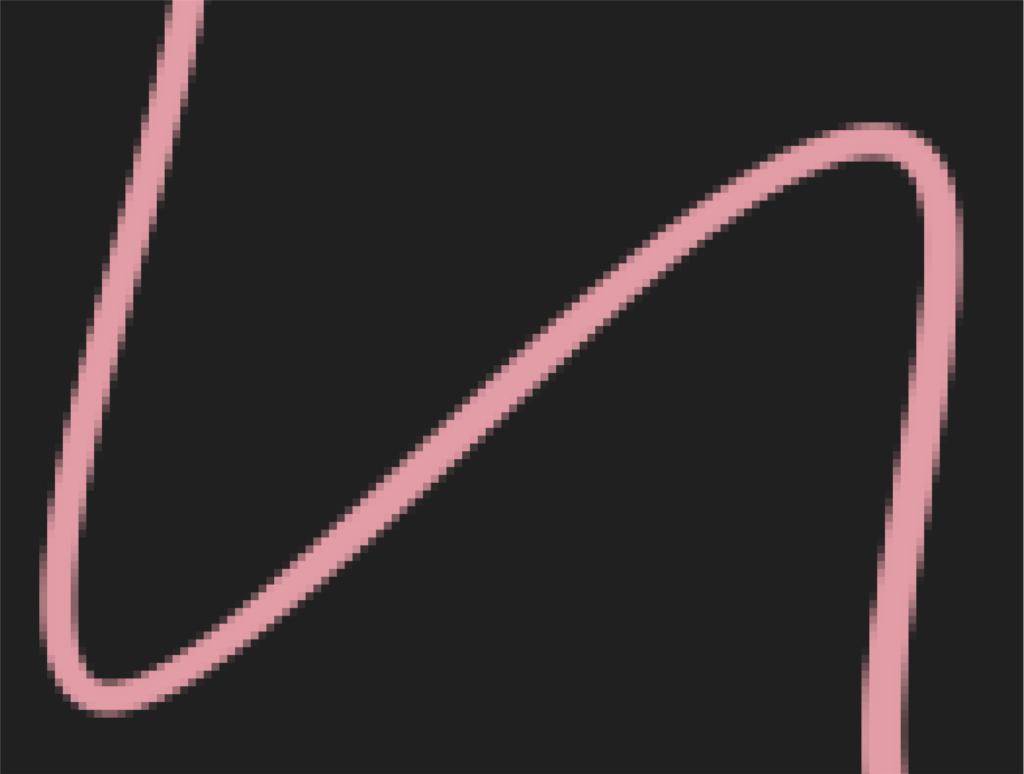
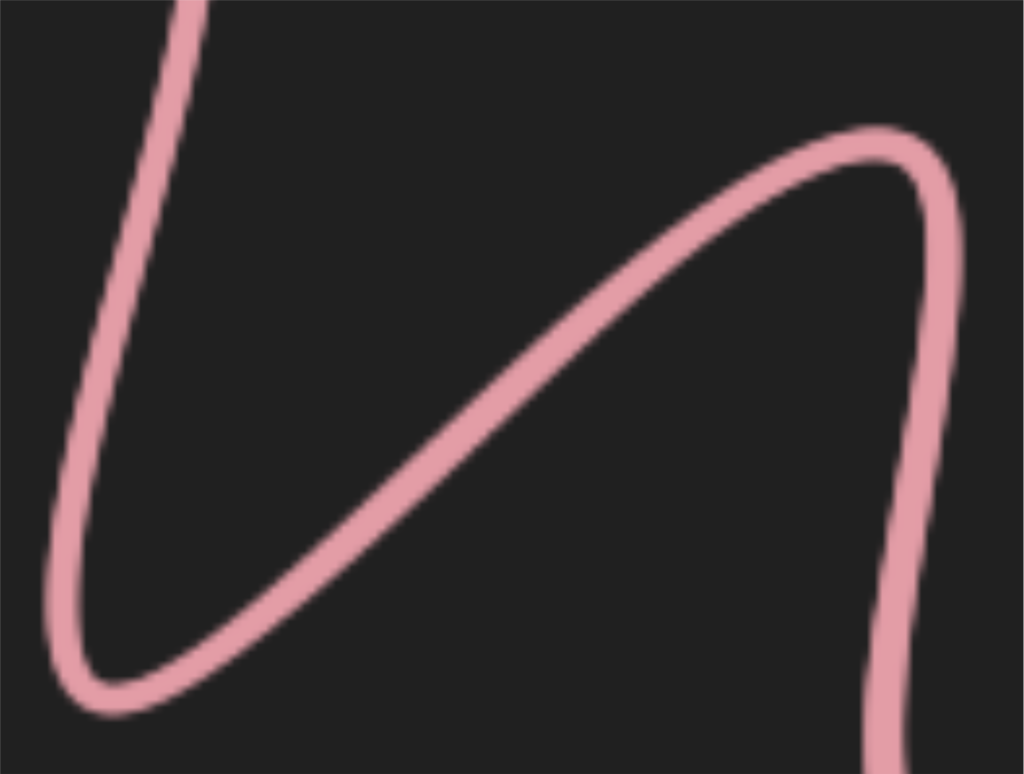
描画の中心マークの表示は描画の中心が分かる+マークを付けるオプションです。